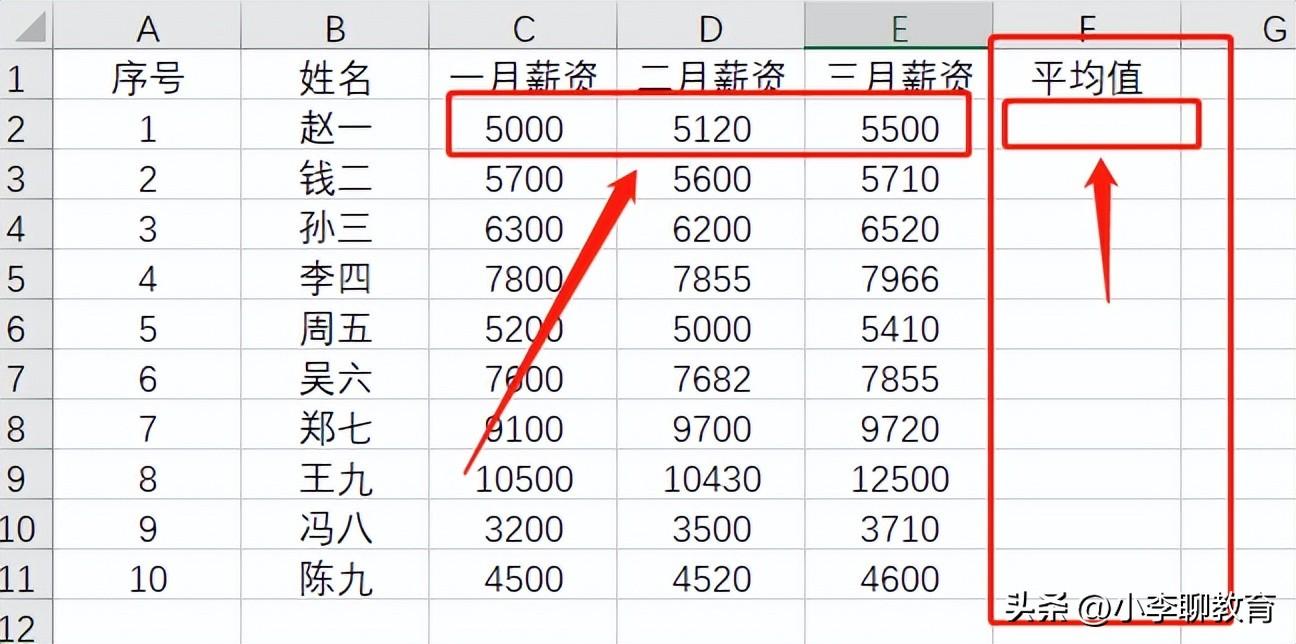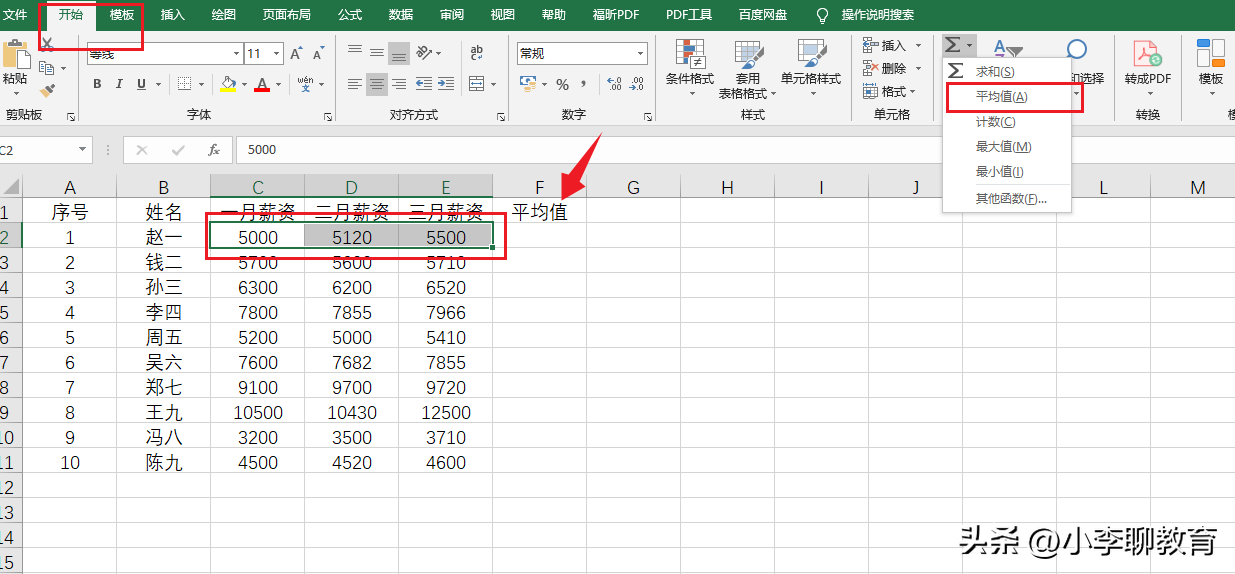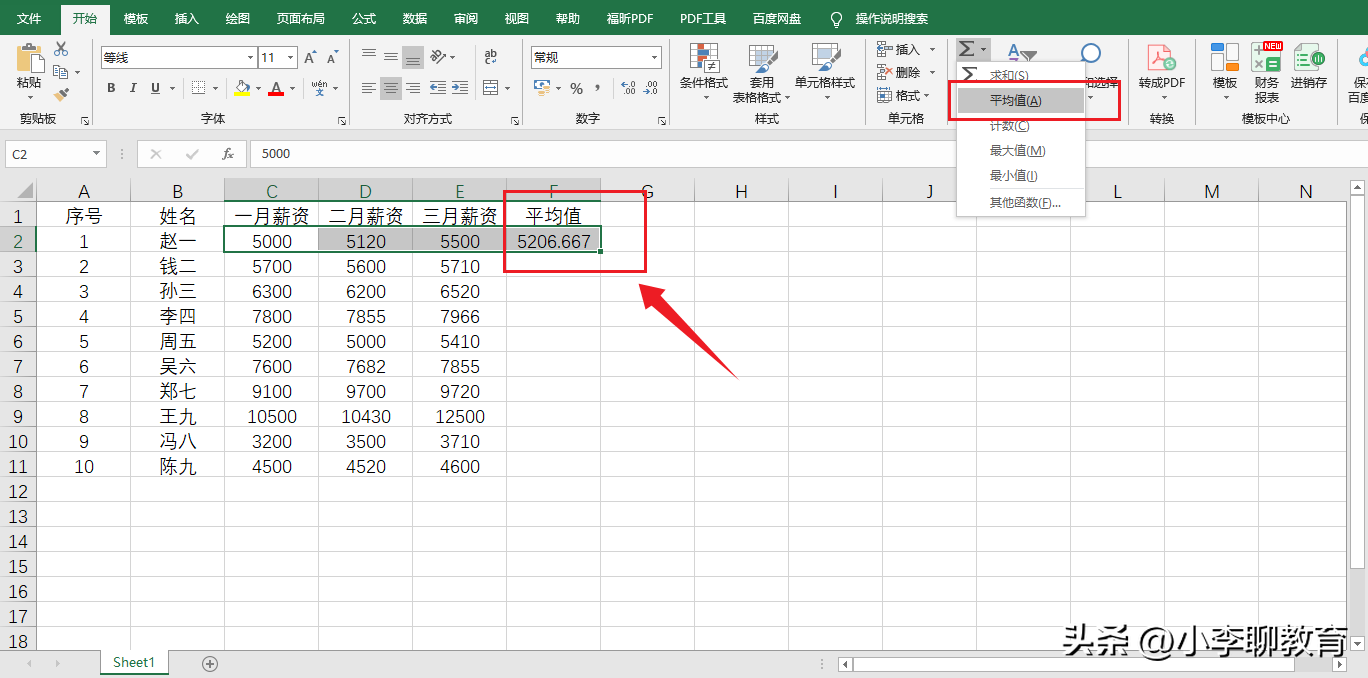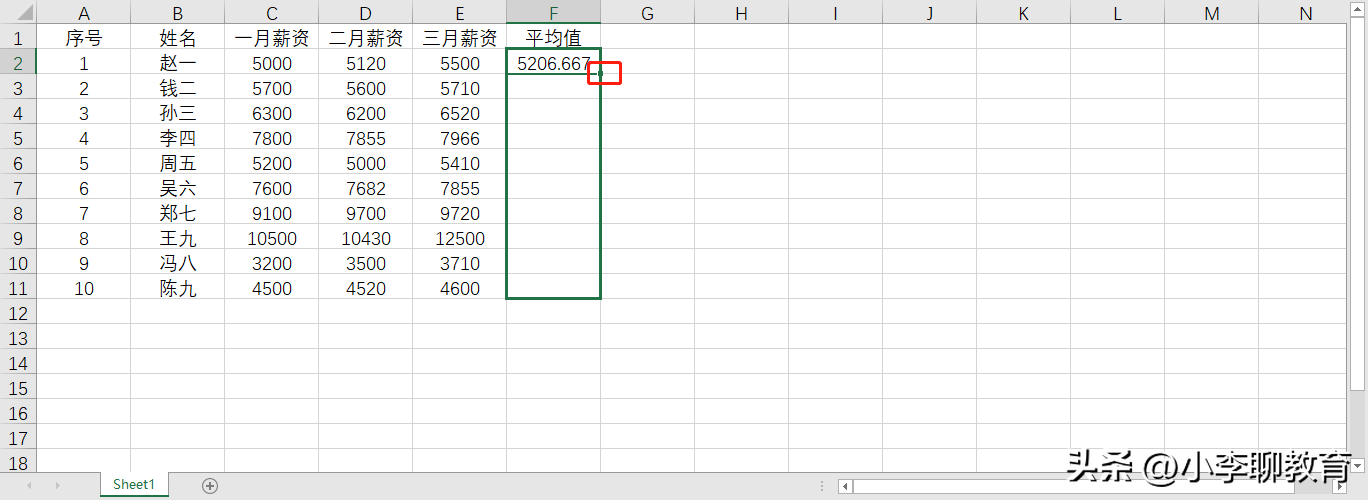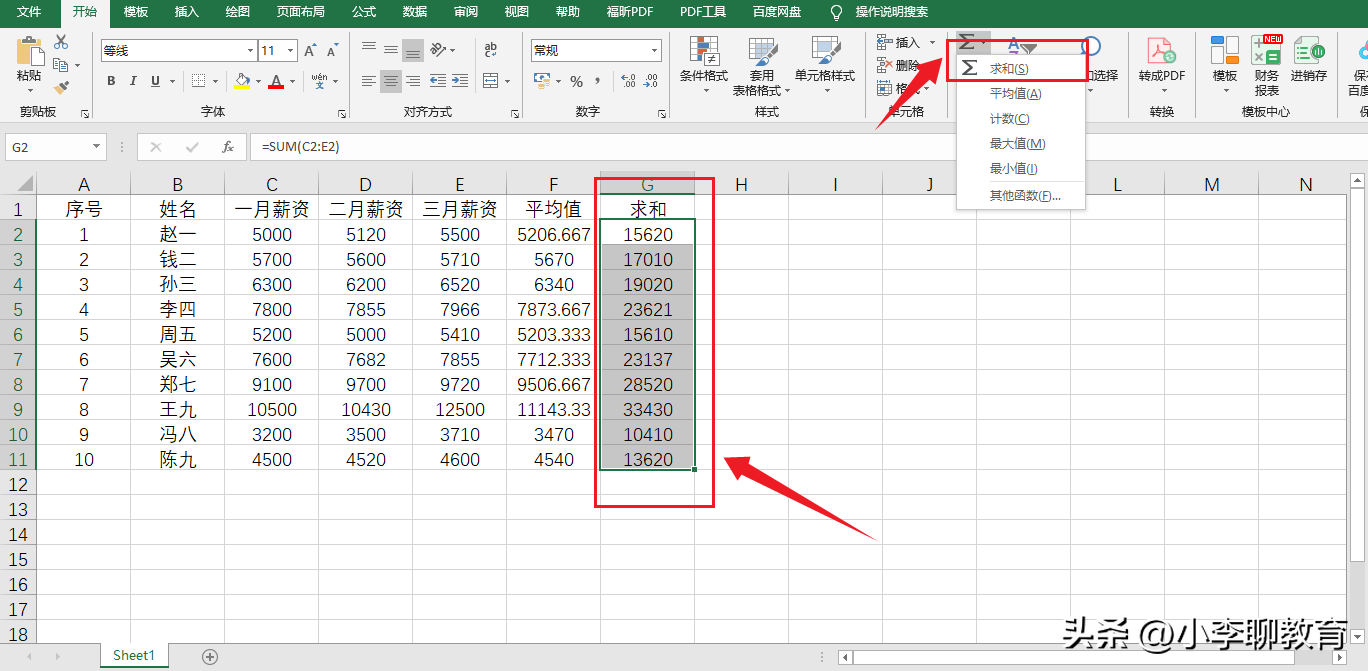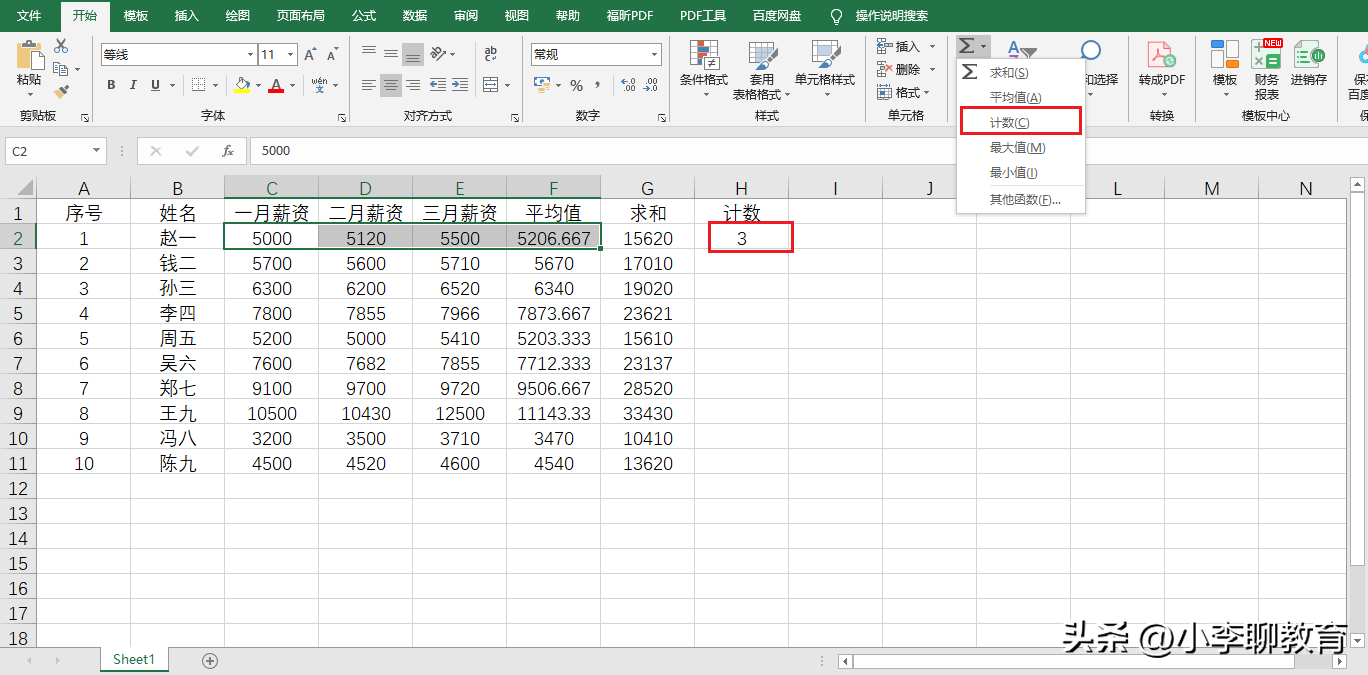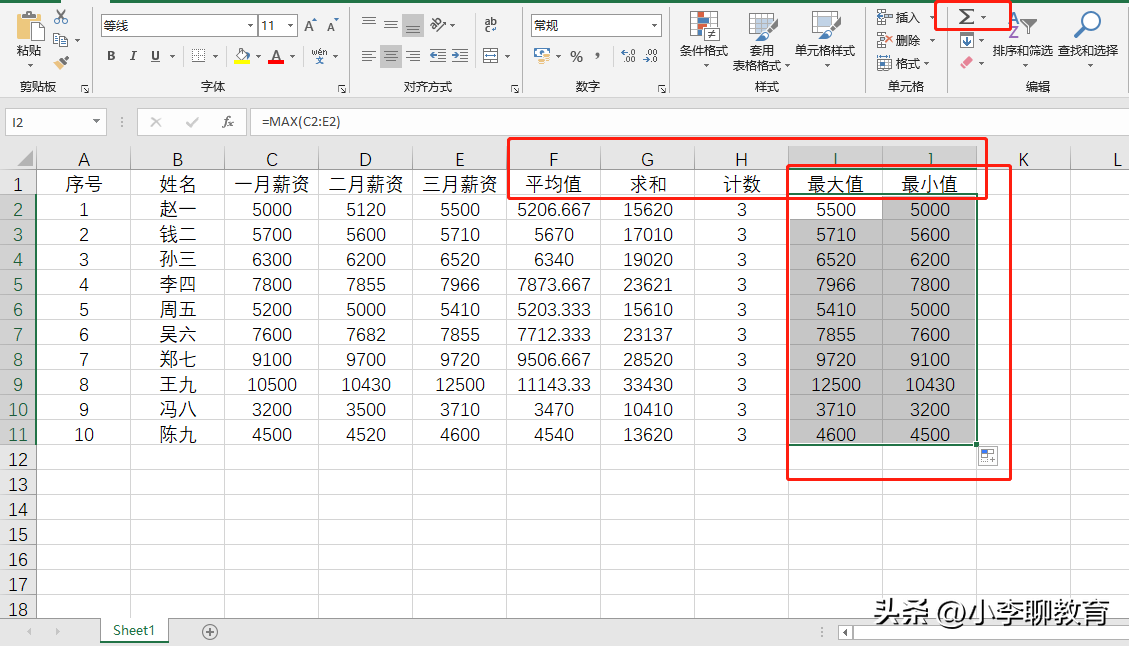工作中我们需要不断学习新方法和新技能,不断更新自己的知识和技能水平。如果固步自封,只会让自己的工作变得越来越枯燥和单一,不利于个人职业发展。因此,我们要不断学习新知识,尝试新方法,不断提升自己的能力。
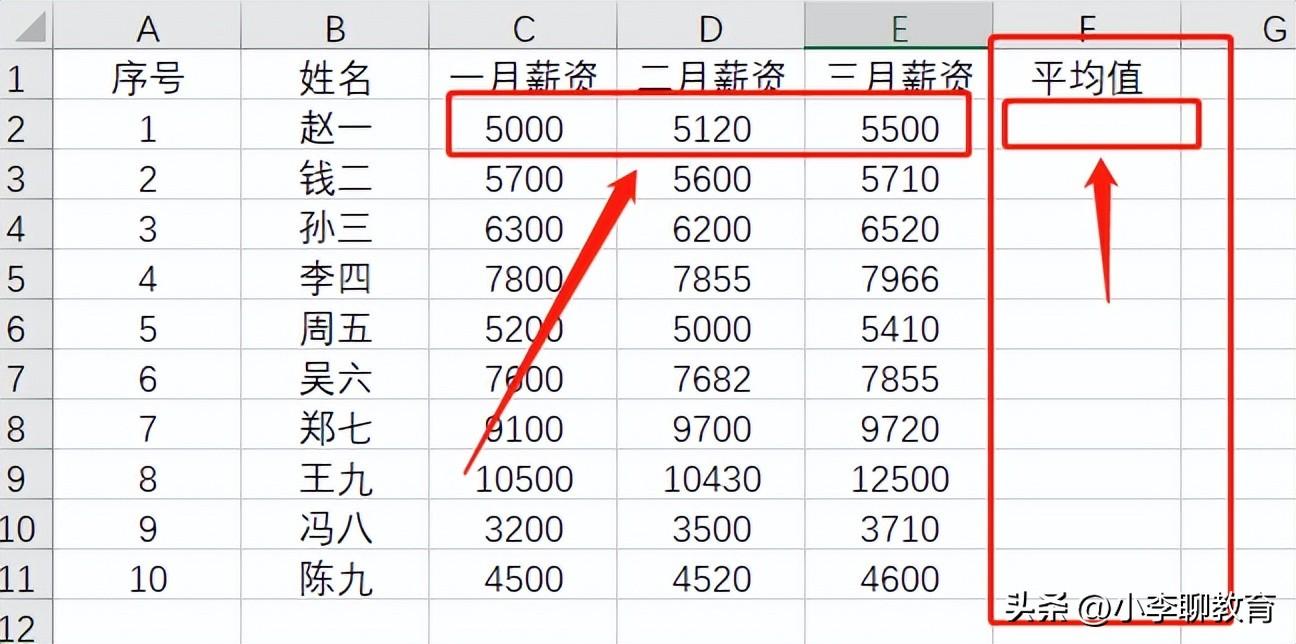
求平均值
时间是非常宝贵的资源,我们不能浪费时间。我们需要学会合理安排时间,高效工作,提高工作效率,使得我们能够更好地完成工作任务,提高我们的工作质量。
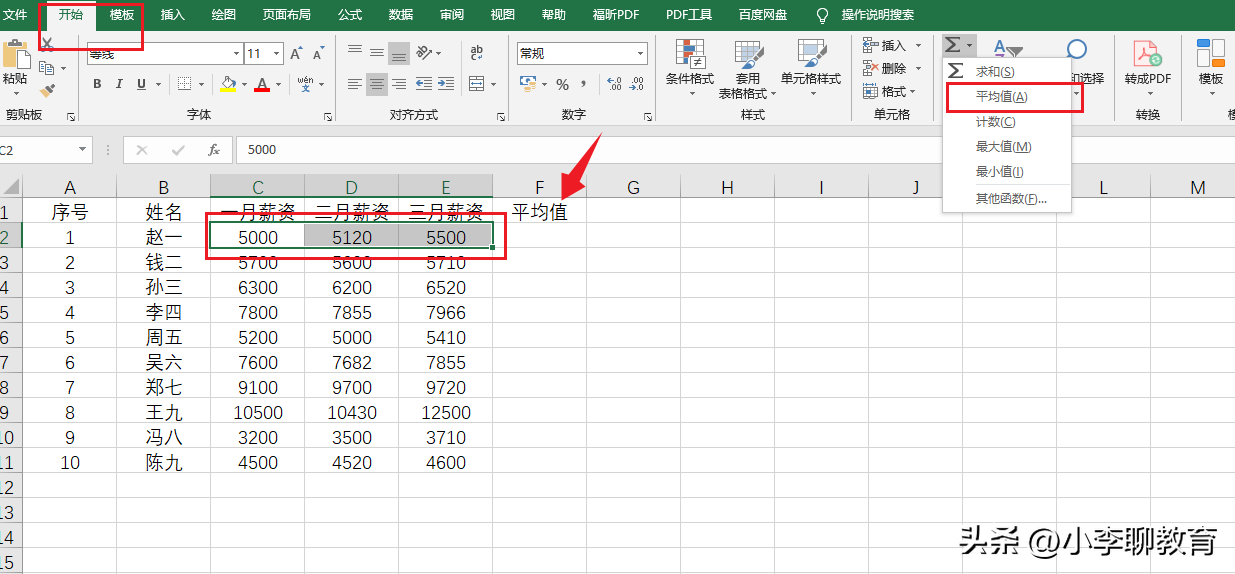
求平均值
那么在使用Excel的时候,怎么快速求平均值呢?其实方法简单又快捷,让我们一起来看看吧。
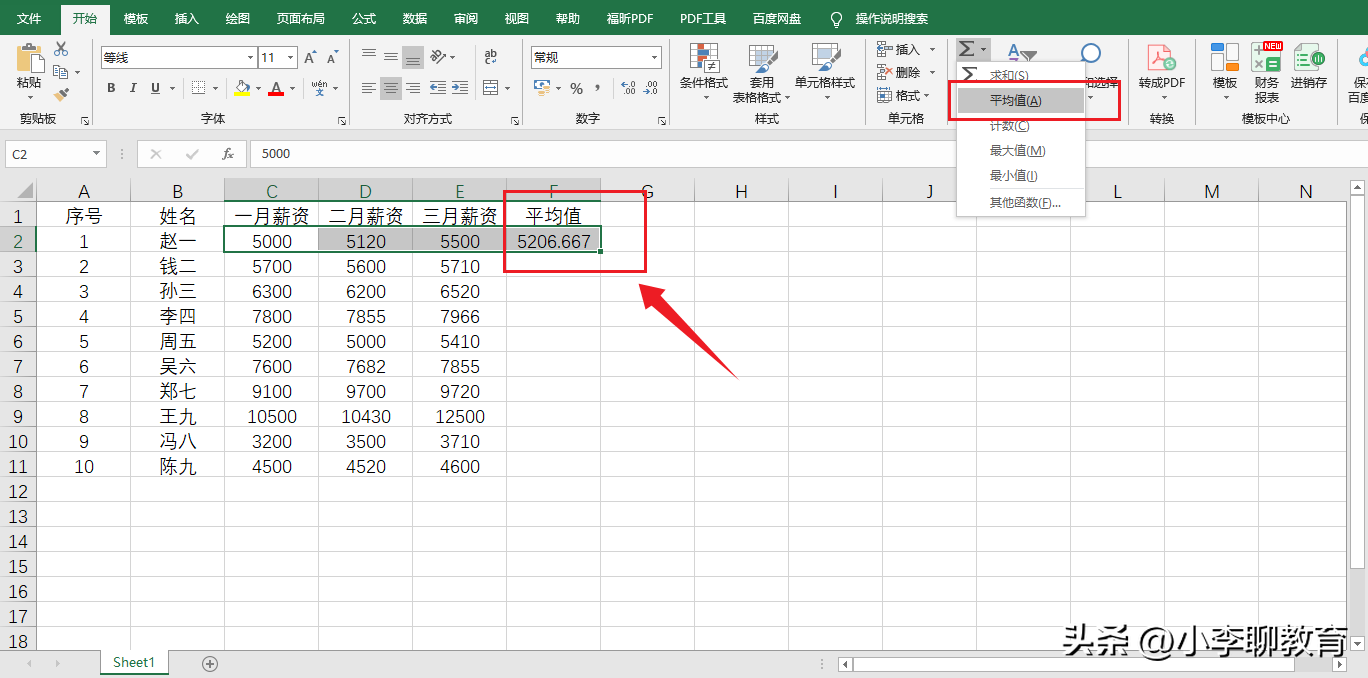
求平均值
一、求平均值
eg:比如说这个表格。表示某个人三个月的工资,那么要想平均一下这三个月而工资,怎么操作呢?
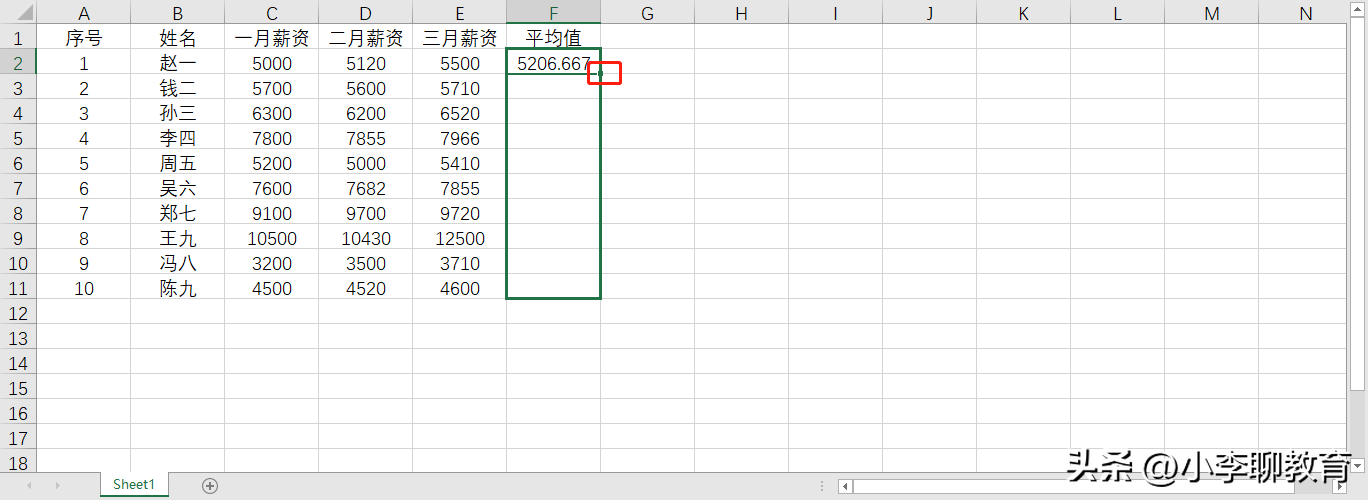
求平均值
1.首先就是新建一列,命名为平均值,用来填充计算出来而平均值;
2.接着就是选中要求和的数值,就是三个月工资的数值,然后点击开始,找到求和后面的下拉三角,里面也有很多操作,那么我们这次要求平均值,所以选择平均值就行,然后点击一下就可以了。

平均值
3.点击完成之后,相应的数值就出现了。
4.接下来就是以此类推,点击右下角的点点,然后下拉就行了。
5.最后就取得了对应人物的平均值了。
二、求和
eg:比如说这个表格。表示某个人三个月的工资,那么想要知道这三个月一共有多少工资,要怎么操作呢?
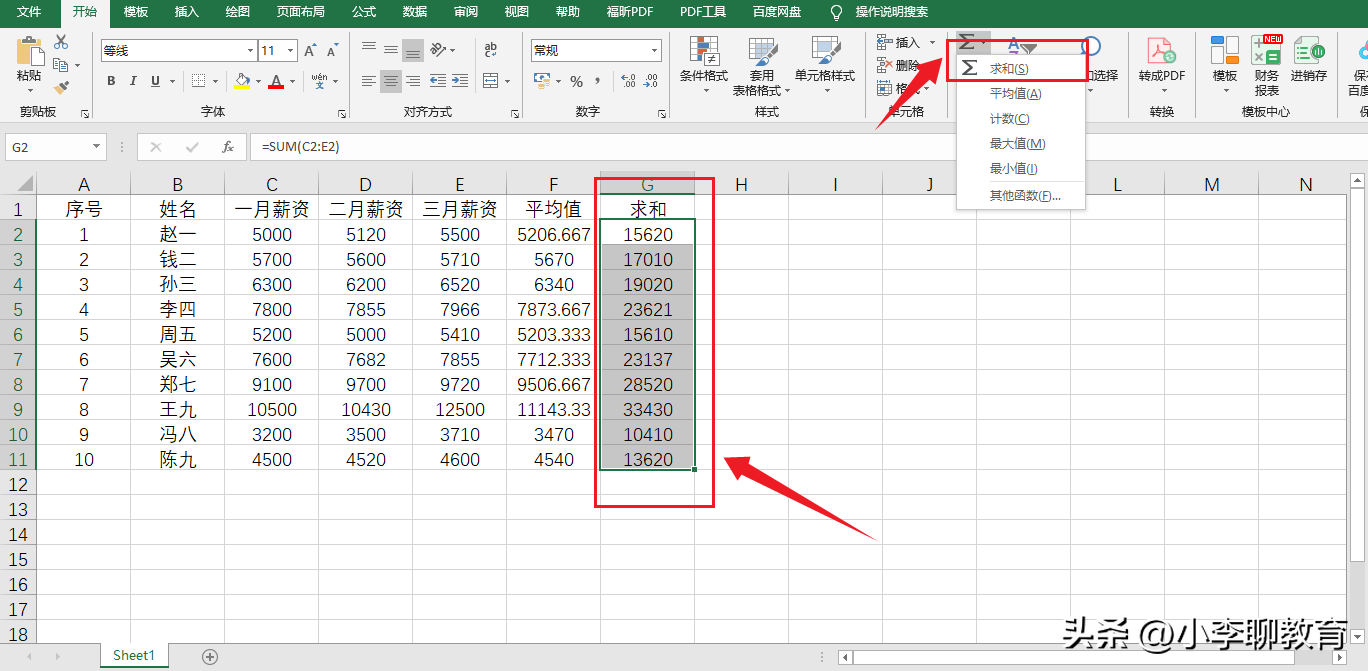
求和
其实原理也是一样的,如图所示操作就行。
三、计数
也就是想要计算的是几个数值。
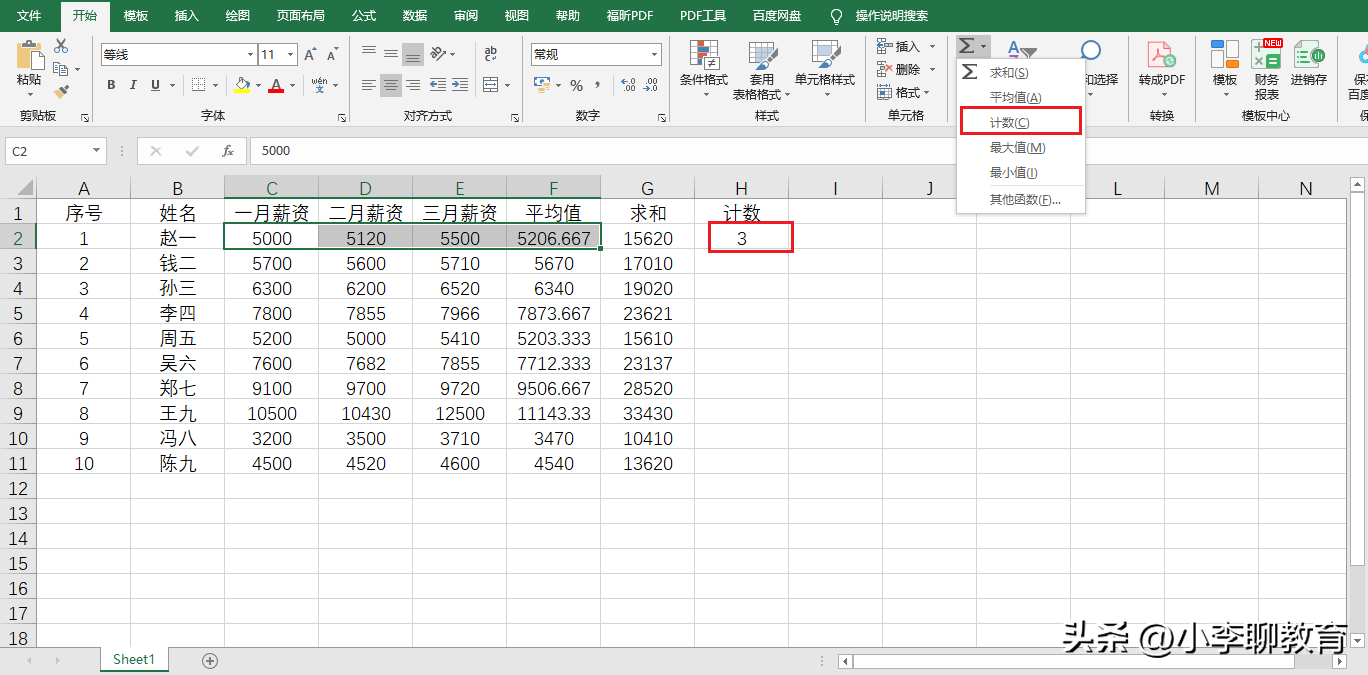
计数
四、最大值、最小值
表示想要计算的这几个数值,选择出最大的数值与最小的数值。
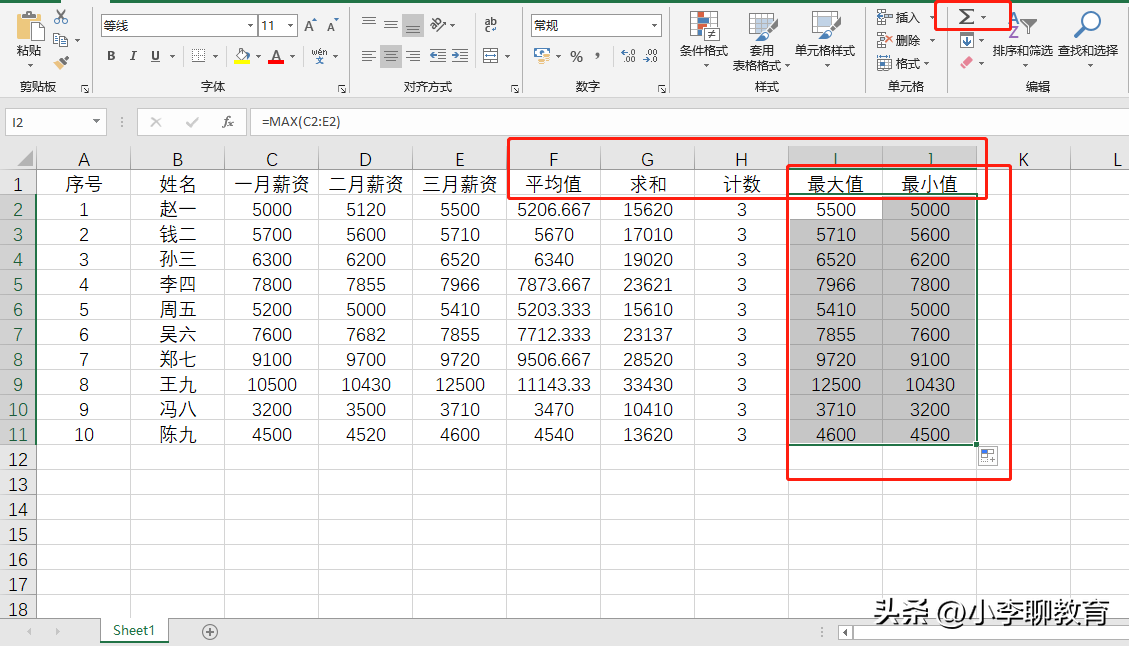

 手机版
手机版